Comment rendre Windows 11 plus rapide [Ajustements de vitesse et de performance]
 Sans aucun doute, Windows 11 fonctionne plus harmonieusement et beaucoup plus rapidement que le système d’exploitation précédent. Toutefois, cela ne se produit que sur des PC performants et non sur des appareils anciens.
Sans aucun doute, Windows 11 fonctionne plus harmonieusement et beaucoup plus rapidement que le système d’exploitation précédent. Toutefois, cela ne se produit que sur des PC performants et non sur des appareils anciens.
Même s’il apporte de nombreuses améliorations par rapport à Windows 10, certains utilisateurs semblent intéressés par la possibilité d’accélérer Windows 11. Et nous sommes là pour vous aider à faire exactement cela !
Pourquoi Windows 11 est-il si lent ?
Jetez un œil à la liste suivante et découvrez certaines des explications les plus courantes concernant la lenteur de votre PC :
- Trop d’applications au démarrage – Ce sont les programmes configurés pour se charger au démarrage, augmentant ainsi le temps de démarrage et affectant négativement la performance de Windows.
- Ressources RAM épuisées – Si votre système d’exploitation manque de mémoire RAM, il peut utiliser une partie du disque de stockage comme mémoire virtuelle, ce qui entraînera de faibles performances. Vous pouvez utiliser des logiciels de nettoyage de RAM pour résoudre ce problème.
- Appareils anciens ou fragmentés – Ceux-ci peuvent corrompre la performance de l’ordinateur à des niveaux non viables. Comme mentionné précédemment, gardez à l’esprit que Windows 11 ne prend pas en charge les anciens appareils comme nous le pensions.
- Espace sur le disque dur (comme les HDD ou SDD) épuisé – Cela ressemble à une mémoire RAM épuisée, étant basé sur la même explication. Et si vous avez besoin de plus d’espace, vous pouvez toujours passer à un nouveau SSD.
- Malware et virus – Ils peuvent être attrapés depuis des sources non fiables lors du téléchargement de différentes applications ou programmes. Donc, assurez-vous de les vérifier deux fois avant et d’utiliser l’une des meilleures options antivirus pour Windows 11.
- Mises à jour Windows ou pilotes médiocres – Ne pas mettre constamment à jour vos logiciels et vos composants matériels peut provoquer de graves pannes sur votre PC. Vous pouvez également utiliser un logiciel spécialisé de mise à jour des pilotes, qui met automatiquement à jour les pilotes graphiques manquants ou obsolètes, offrant des avantages significatifs sur la performance globale de Windows 11.
Si vous cherchez à accélérer Windows 11, nous avons quelques ajustements de performance et optimisations pour améliorer les performances et faire fonctionner votre ordinateur ou votre portable en douceur.
Comment puis-je faire fonctionner Windows 11 plus rapidement ?
Avant d’essayer les solutions légèrement plus élaborées, voyons quelques ajustements rapides de performance pour Windows 11 :
- Redémarrez l’ordinateur. C’est le moyen le plus simple d’accélérer rapidement votre PC et devrait vous apporter un soulagement temporaire.
- Permettez un espace optimal autour du CPU pour que l’air chaud soit efficacement évacué.
- Scannez votre PC pour détecter des malwares à l’aide d’un antivirus efficace, car ceux-ci ont été trouvés pour affecter les performances.
- Supprimez les fichiers indésirables. Cela pourrait inclure des fichiers dont vous n’avez plus besoin, des installations d’applications ou des fichiers zip dont le contenu a déjà été extrait.
Une fois cela fait, nous vous recommandons de passer aux méthodes énumérées ci-dessous, et d’ici là, Windows 11 sera beaucoup plus rapide.
1. Vérifiez les mises à jour
-
Sélectionnez le bouton Windows et choisissez Paramètres.
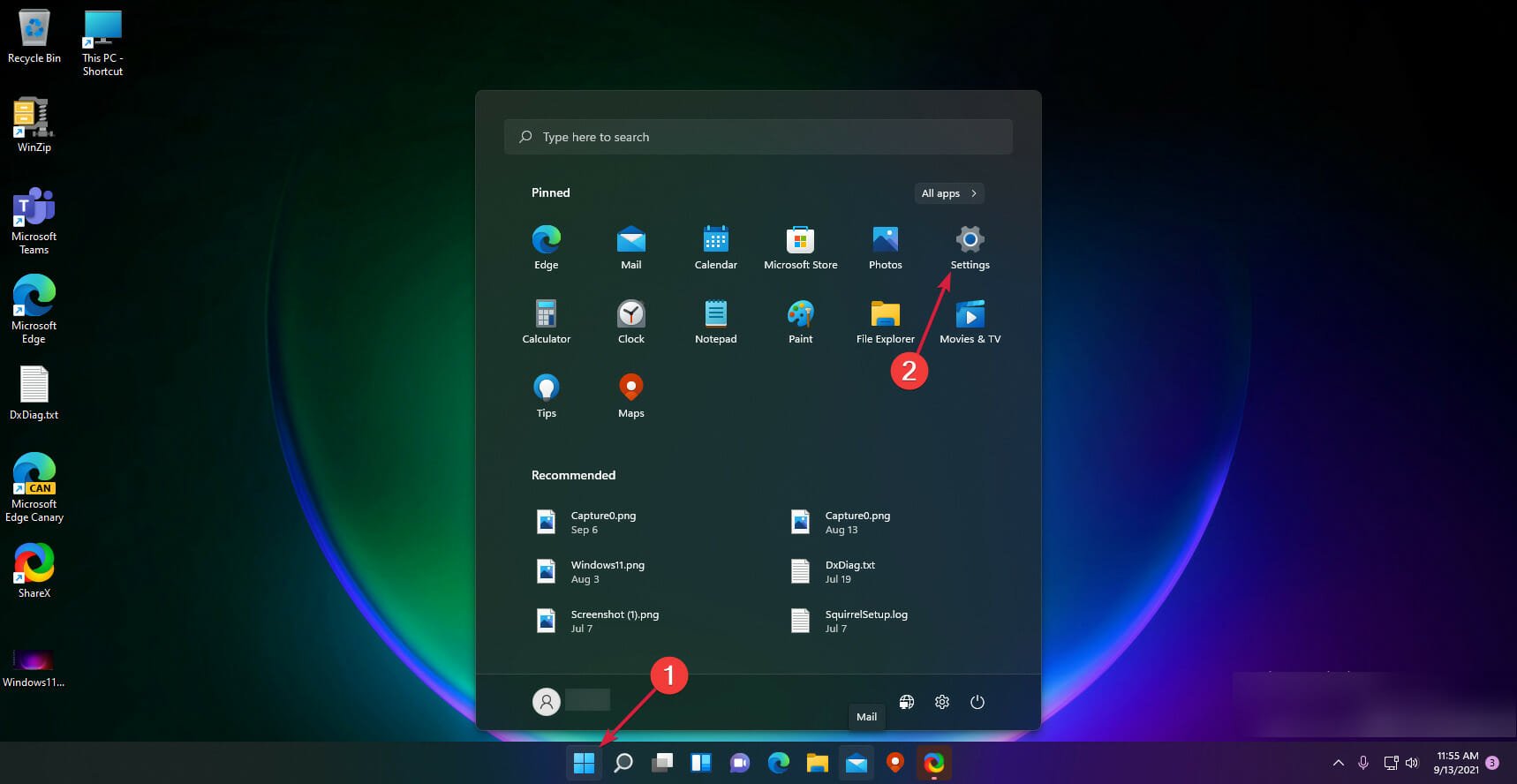
-
Cliquez sur Mise à jour Windows dans le panneau de gauche et appuyez sur le bouton Vérifier les mises à jour.
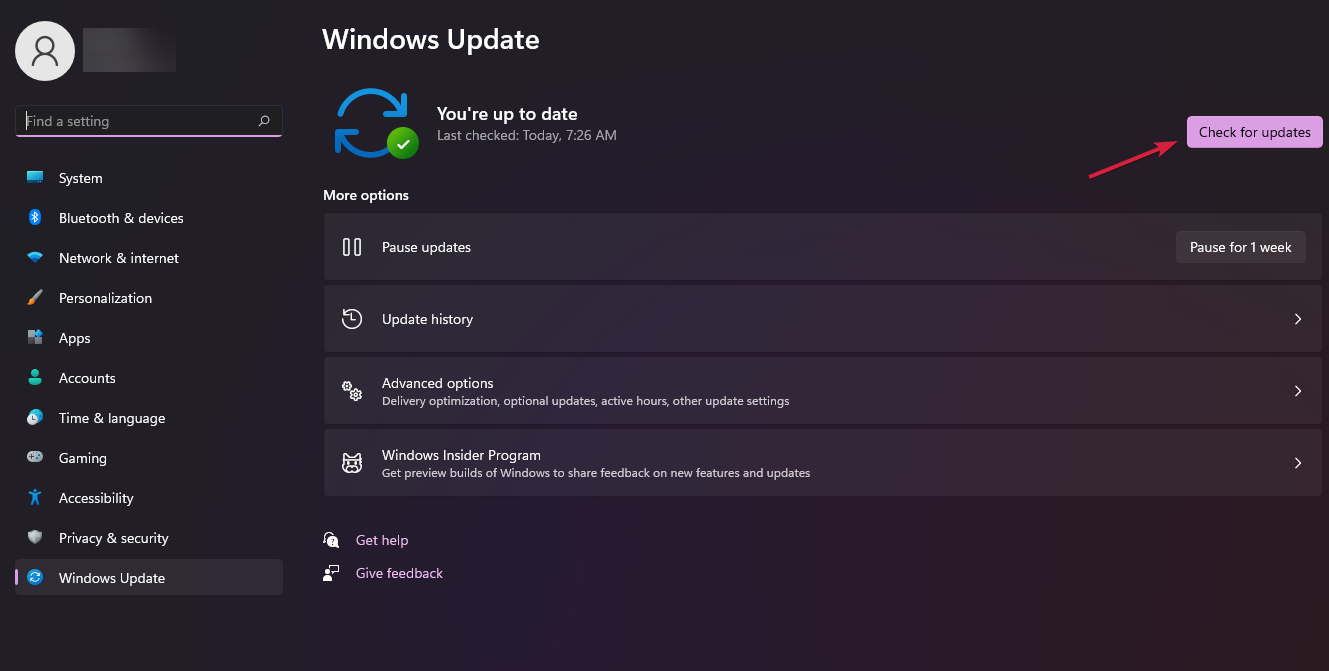
- Si le système trouve de nouvelles mises à jour, il les installera et vous serez invité à redémarrer.
Bien que cela puisse sembler inhabituel, le problème peut être causé par un bogue dans Windows 11, et si Microsoft l’a corrigé, vous pouvez espérer trouver un correctif à installer. Donc, mettre à jour devrait être la principale approche si vous vous demandez comment rendre Windows 11 plus rapide et plus fluide.
2. Utilisez un navigateur léger
Lorsque votre PC respecte les exigences minimales pour installer Windows 11, vous aurez également besoin d’un navigateur léger pour une connexion plus rapide. Opera GX est l’un de ces navigateurs qui est intelligent en termes d’utilisation de la mémoire et possède également des capacités de gestion des ressources intégrées.
L’une des fonctionnalités les plus intrigantes est le contrôle GX, qui inclut des restrictions sur la RAM et le CPU. Essayez Opera GX si vous souhaitez pouvoir décider de la quantité de RAM que le navigateur peut utiliser. De plus, si vous voulez que votre navigateur soit très coloré et configurable, ce navigateur est révolutionnaire.
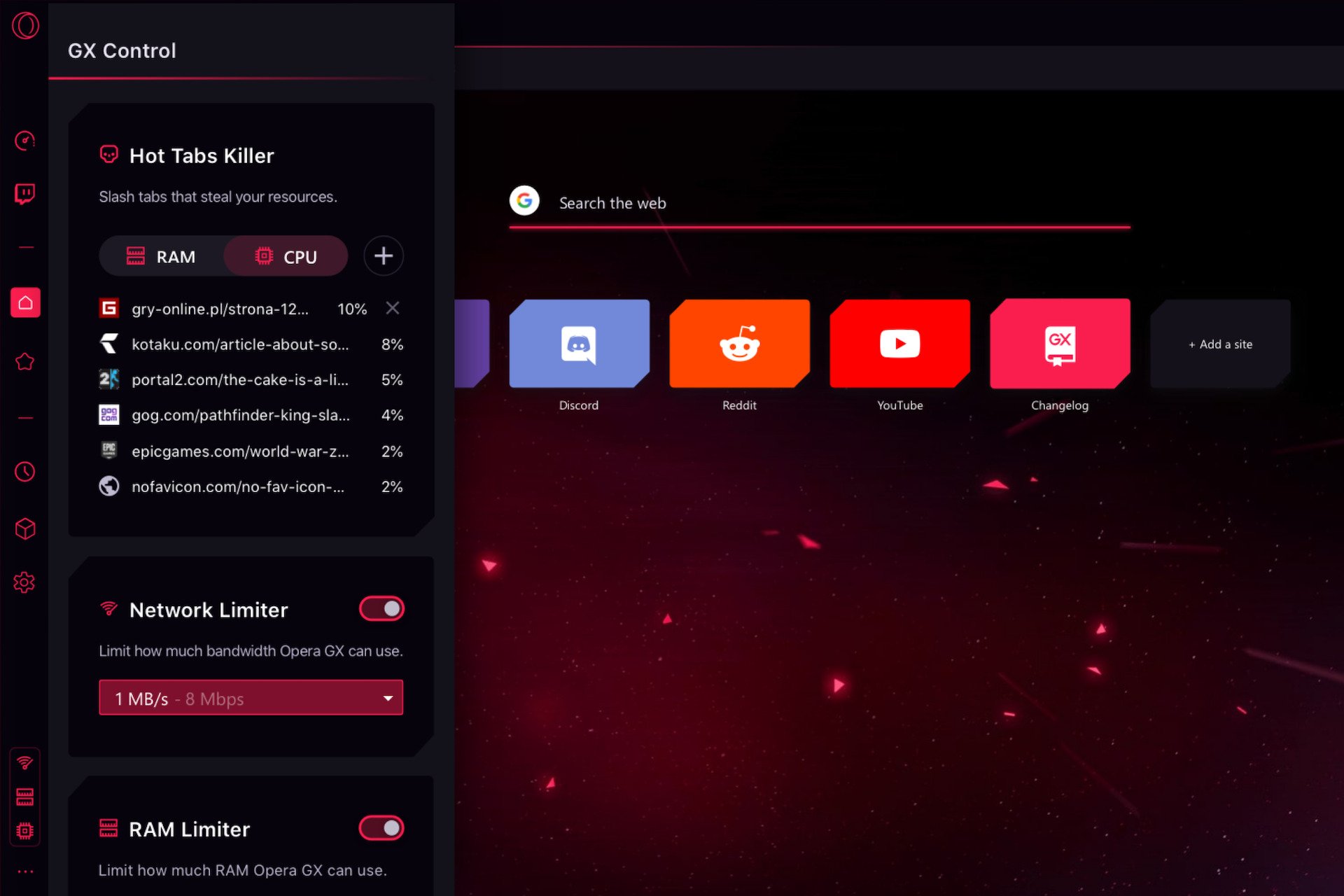 Le limiteur de réseau vous permet de définir des limites maximales pour les uploads et les téléchargements sur la quantité de bande passante de votre réseau que vous souhaitez dédier à votre navigateur.
Le limiteur de réseau vous permet de définir des limites maximales pour les uploads et les téléchargements sur la quantité de bande passante de votre réseau que vous souhaitez dédier à votre navigateur.
Opera GX respectera cette limite, ce qui signifie que toutes les applications ou services en dehors du navigateur fonctionneront plus harmonieusement avec une bande passante réseau plus large.
3. Désactiver les effets visuels pour rendre Windows 11 plus rapide
-
Appuyez sur la touche u003cspanu003eWindows u003c/spanu003e, tapez u003cemu003evoir les paramètres avancés u003c/emu003e, puis sélectionnez u003cstrongu003eAfficher les paramètres système avancés u003c/strongu003e.
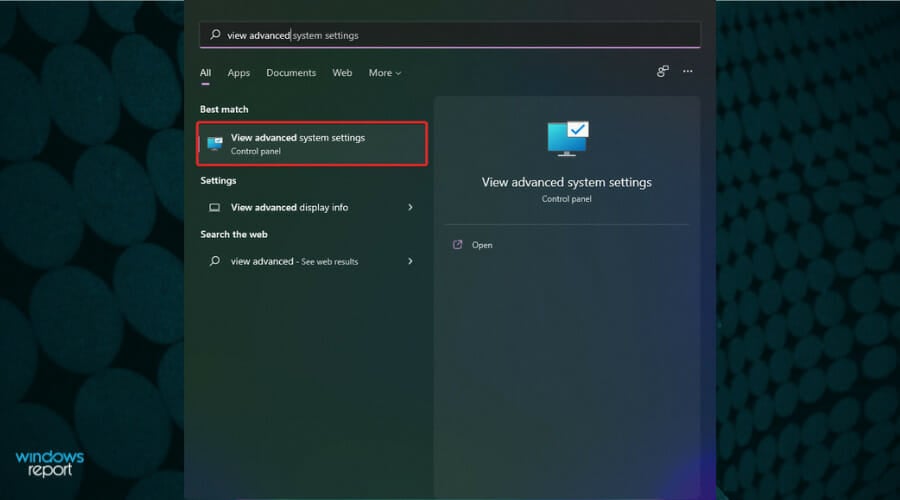
-
Cliquez sur l’onglet u003cstrongu003eAvancé u003c/strongu003e et sélectionnez u003cemu003eParamètres u003c/emu003e.
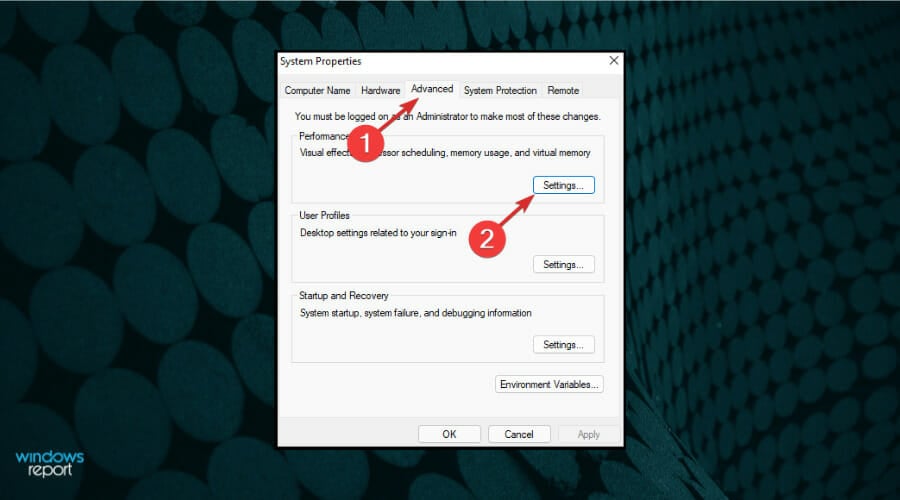
-
Cochez u003cstrongu003eAjuster pour des performances optimales u003c/strongu003e.
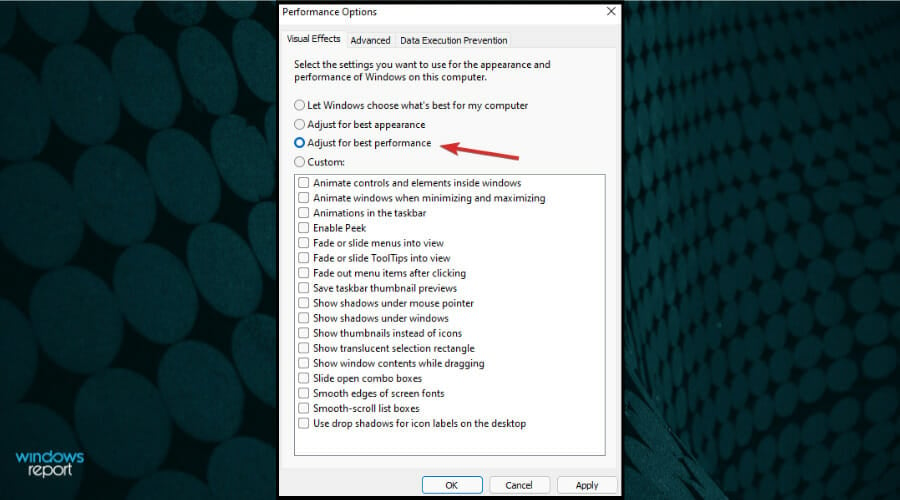
-
Dans la liste u003cemu003ePersonnalisée u003c/emu003e, cochez les options suivantes : u003cstrongu003eAfficher les vignettes au lieu des icônes u003c/strongu003e et u003cemu003eLisser les bords u003c/emu003e u003cstrongu003edes polices u003c/strongu003e.

- Cliquez sur u003cstrongu003eAppliquer u003c/strongu003e, puis sur u003cemu003eOK u003c/emu003e pour enregistrer les modifications.
Bien que les effets visuels puissent créer une expérience visuelle plus unique, ils demandent beaucoup de ressources système. En fin de compte, cela ralentira les PC équipés de matériel plus ancien.
Désactiver les effets visuels réduit d’environ 20 % la charge sur le GPU. Par conséquent, vous pouvez facilement accélérer votre PC sous Windows 11 en désactivant les effets visuels.
En savoir plus sur ce sujet
- Microsoft remplace JScript par JScript9Legacy pour une meilleure sécurité dans Windows 11
- La version 27898 de Windows 11 ajoute de petites icônes de barre des tâches, une récupération rapide, un partage plus intelligent
4. Désactiver les applications et programmes de démarrage pour accélérer Windows 11
4.1 Désactiver les applications
-
Cliquez sur le bouton Démarrer et sélectionnez Paramètres.
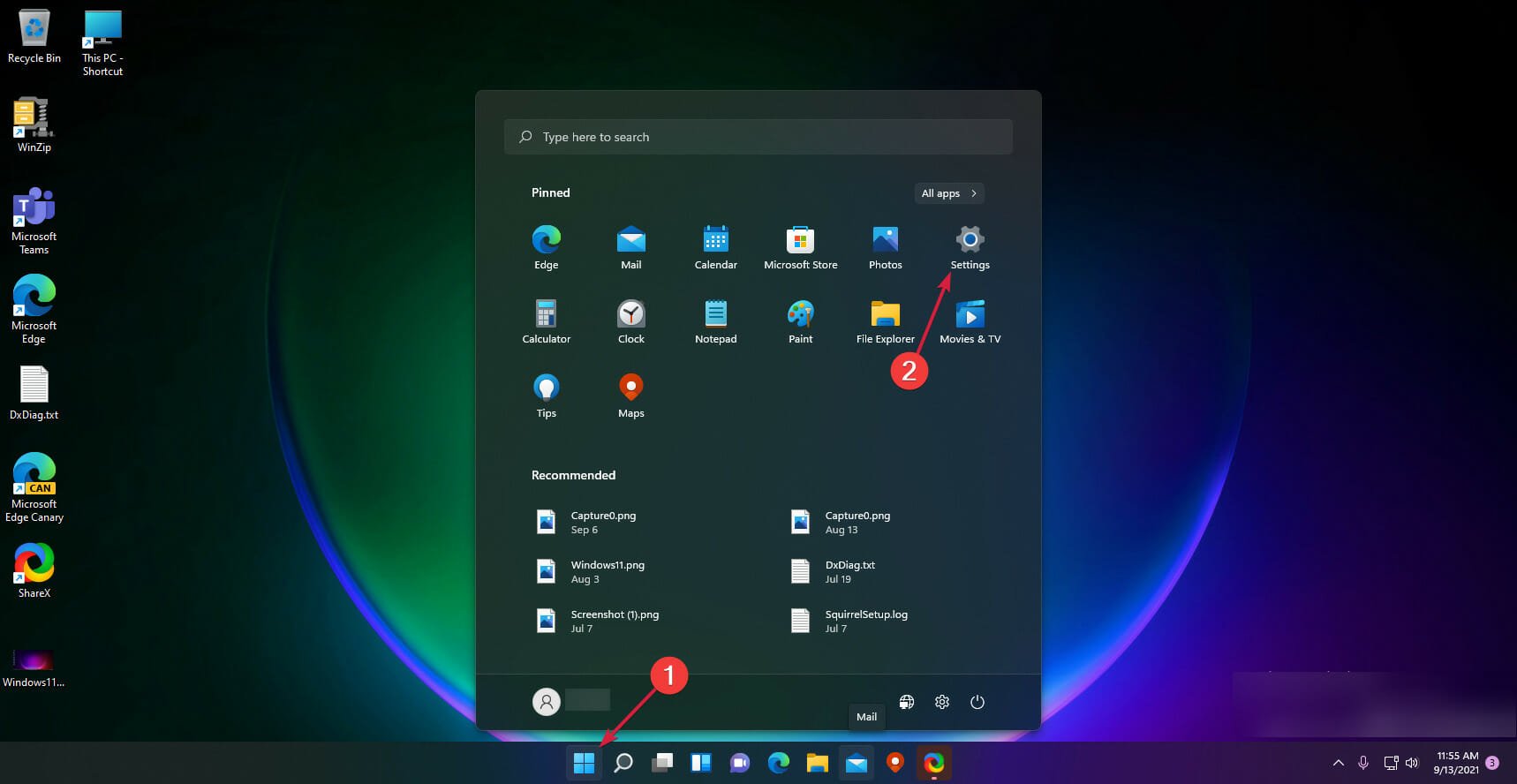
-
Allez dans Applications.
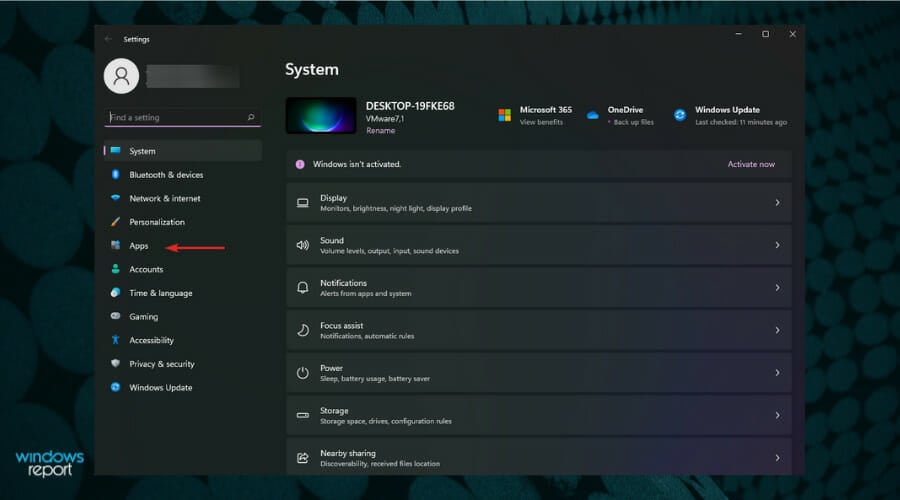
-
Choisissez Démarrage.
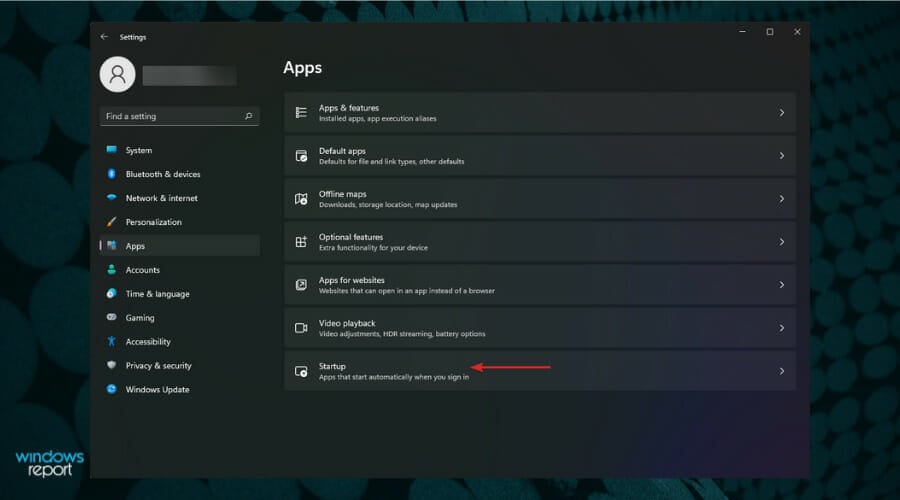
-
Désactivez l’option pour les applications que vous n’avez pas besoin de démarrer automatiquement.
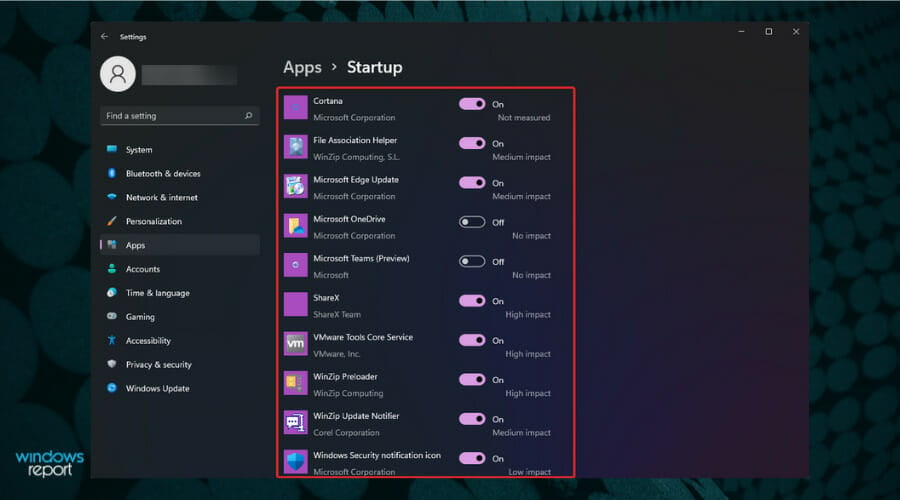
4.2 Désactiver les programmes
-
Faites clic droit sur le bouton Démarrer et sélectionnez Gestionnaire de tâches.
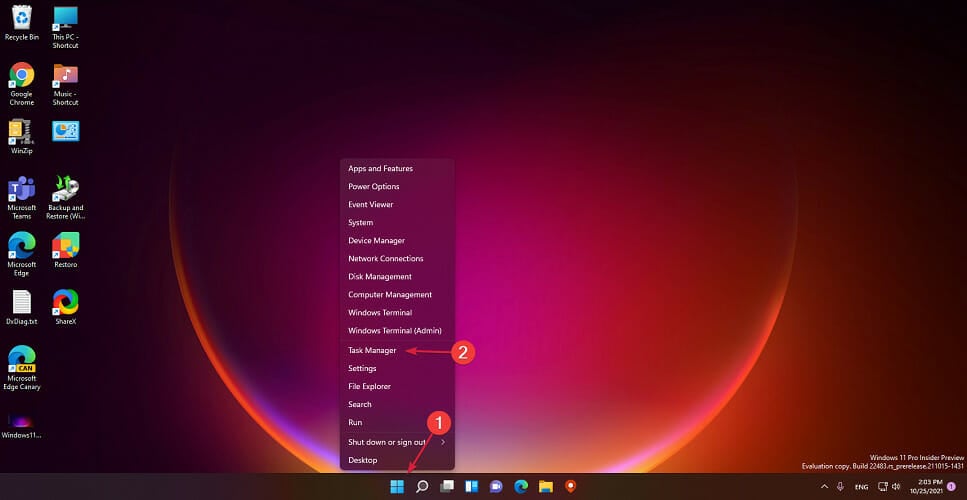
-
Cliquez sur l’onglet Démarrage.
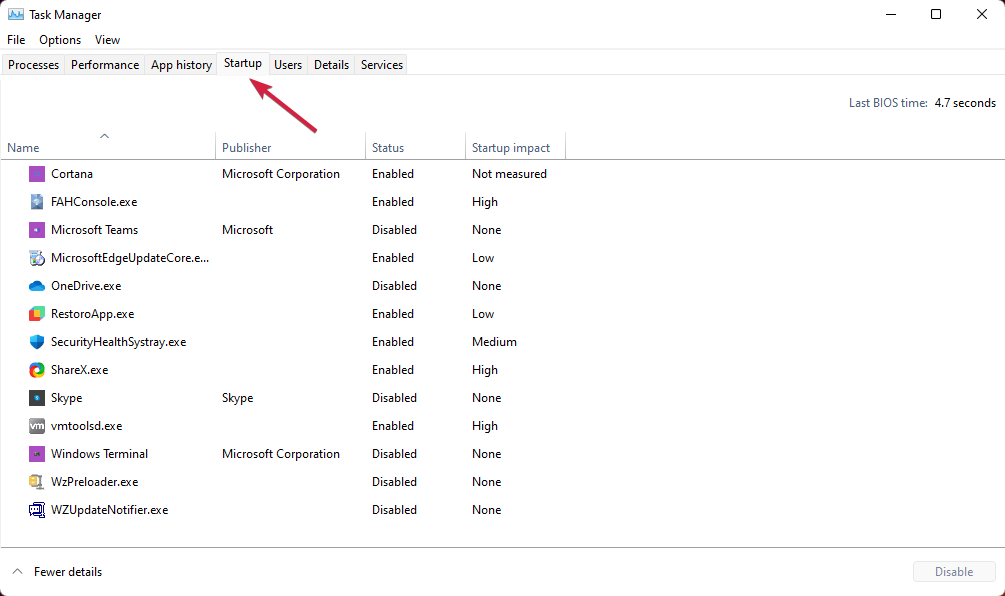
-
Faites un clic droit sur n’importe quel programme que vous ne souhaitez pas charger au démarrage et sélectionnez Désactiver.
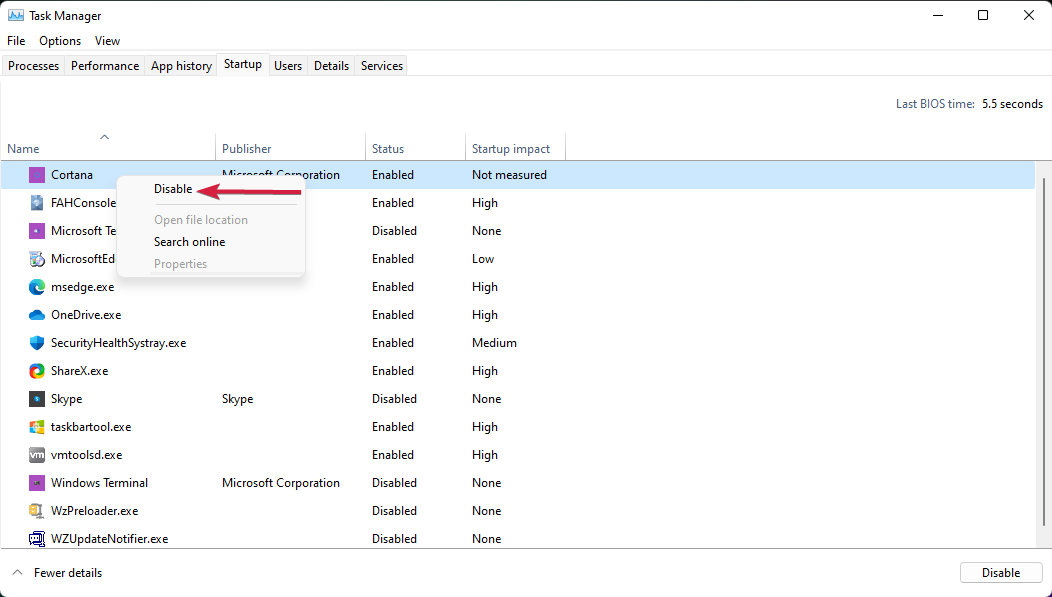
Si vous vous demandiez comment accélérer le temps de démarrage de Windows 11, désactiver les applications de démarrage devrait le faire. Après les avoir toutes désactivées, vous remarquerez un temps de démarrage considérablement plus rapide.
5. Activez le Sens de stockage
-
Appuyez sur le bouton Windows de votre clavier ou sélectionnez le bouton Démarrer, et choisissez Paramètres dans la liste.
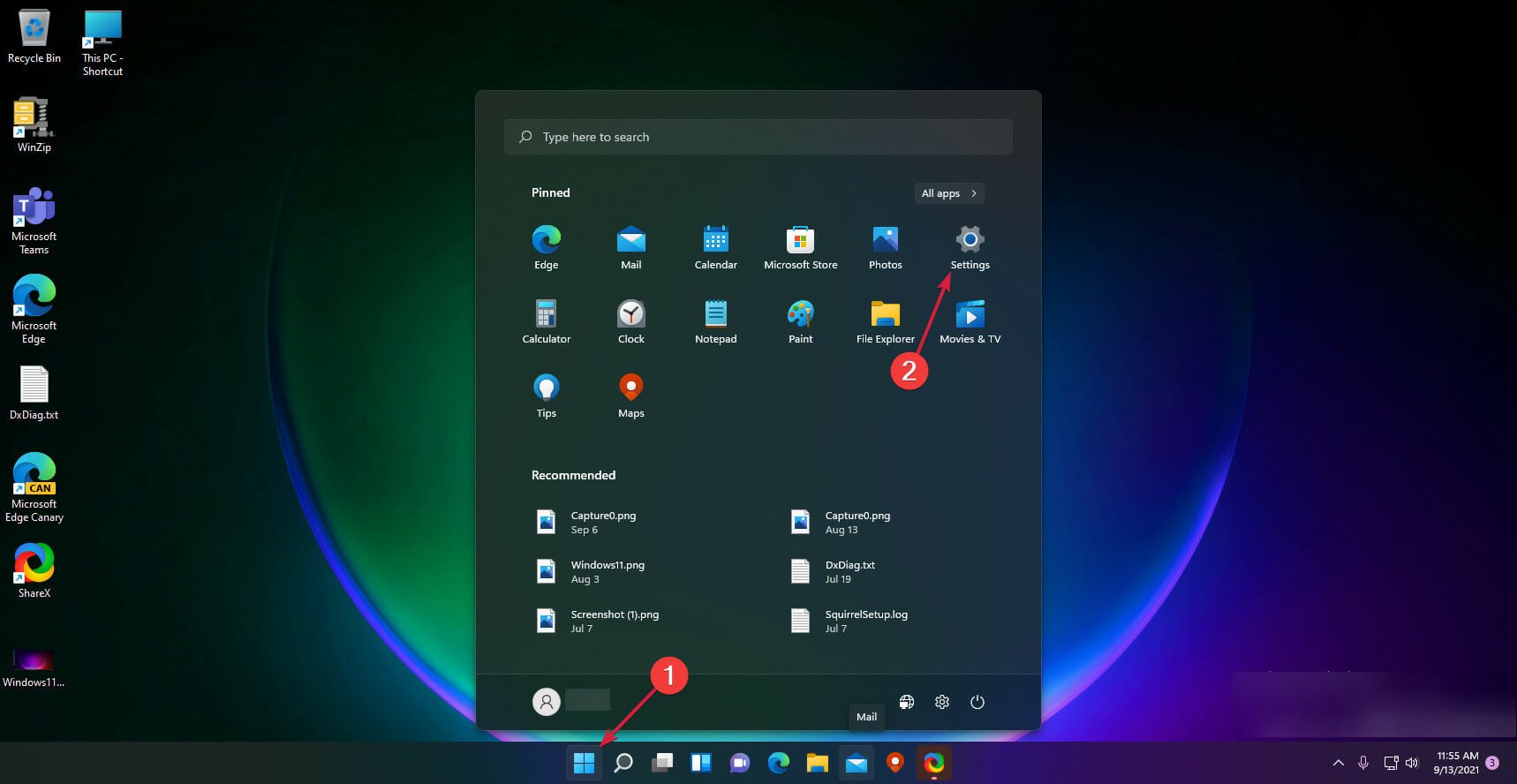
-
Allez dans Système, puis sélectionnez Stockage.
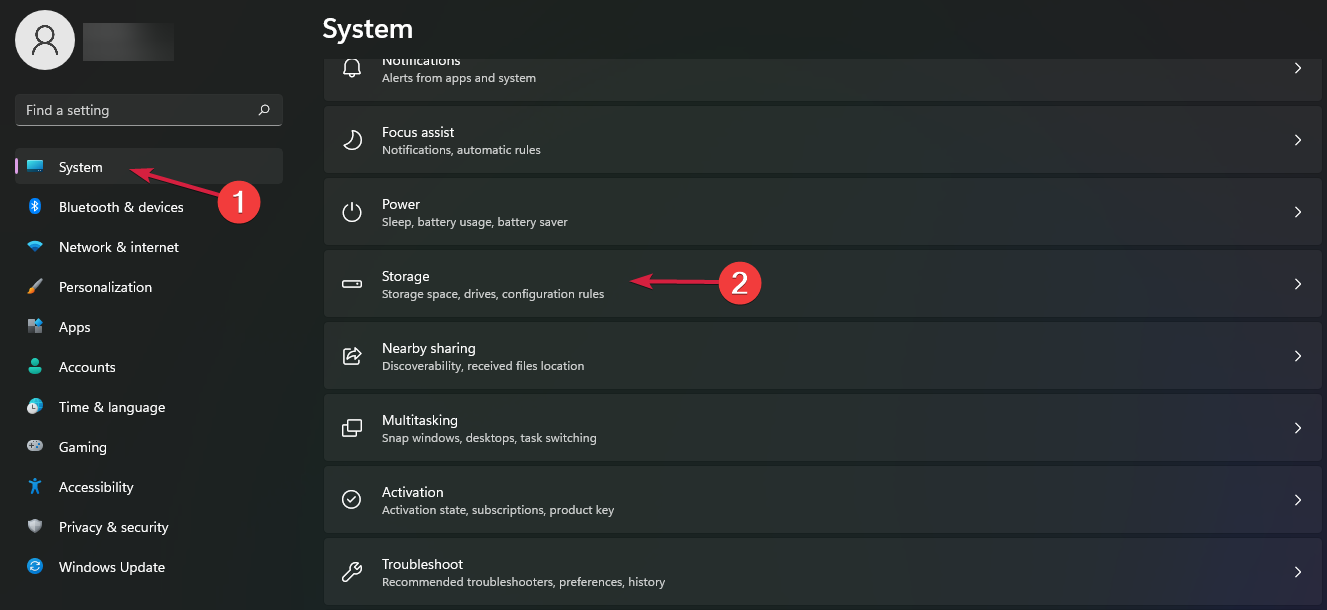
-
Sélectionnez l’option Sens de stockage, puis activez-la en ajustant le bouton interrupteur.
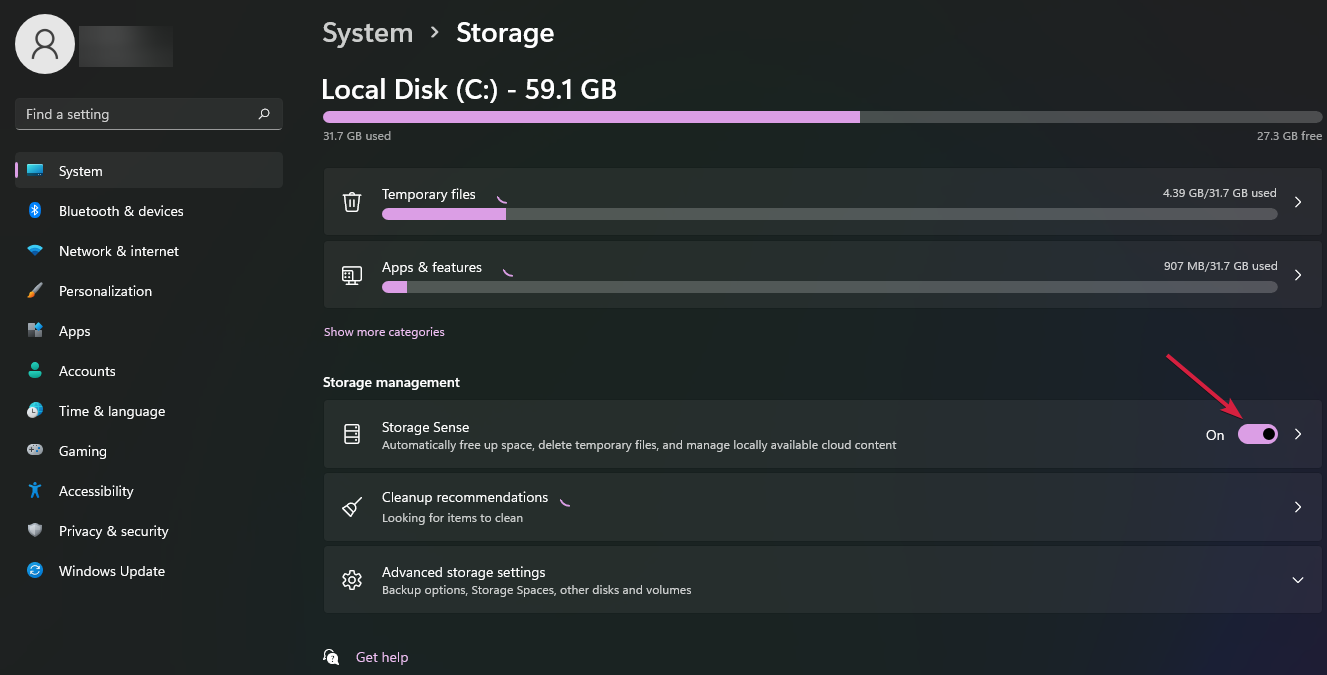
Activer le Sens de stockage vous aidera automatiquement à libérer de l’espace, à supprimer les fichiers temporaires et à gérer le contenu cloud disponible localement.
6. Ajustez les paramètres du plan d’alimentation de performance
-
Cliquez sur le bouton Démarrer, tapez plan d’alimentation, puis sélectionnez Choisir un plan d’alimentation.
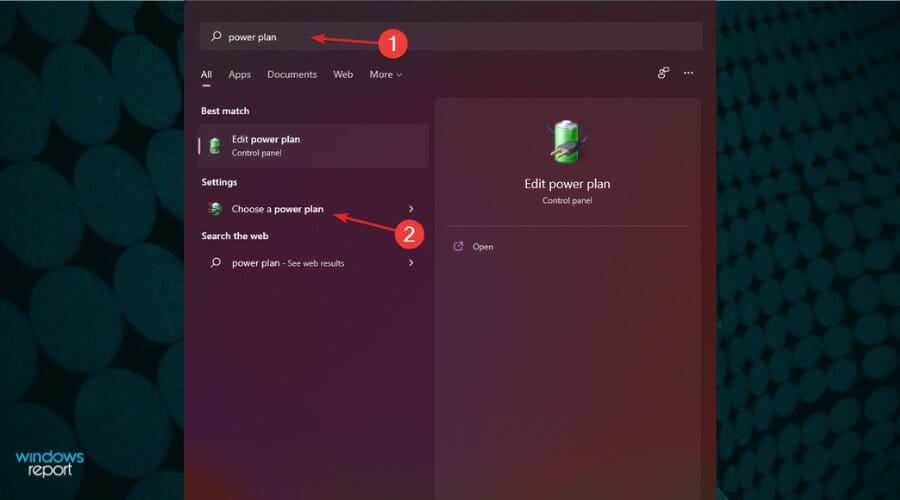
-
Cochez la section Haute performance, puis sélectionnez Modifier les paramètres du plan.
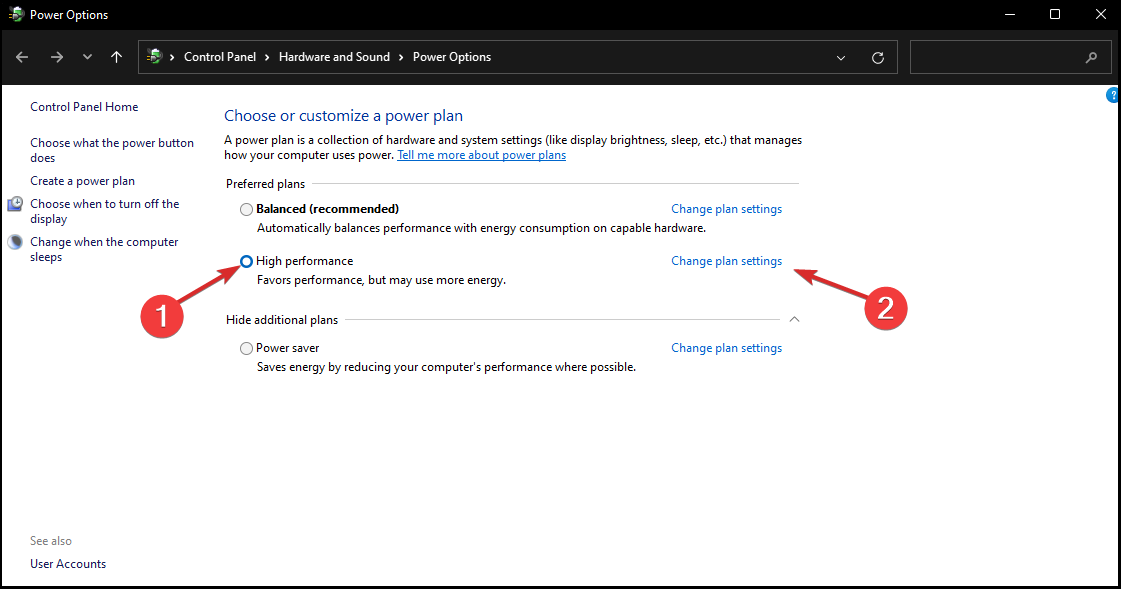
-
Si vous ne pouvez pas le voir dans la liste des plans, cliquez sur Afficher les plans supplémentaires.
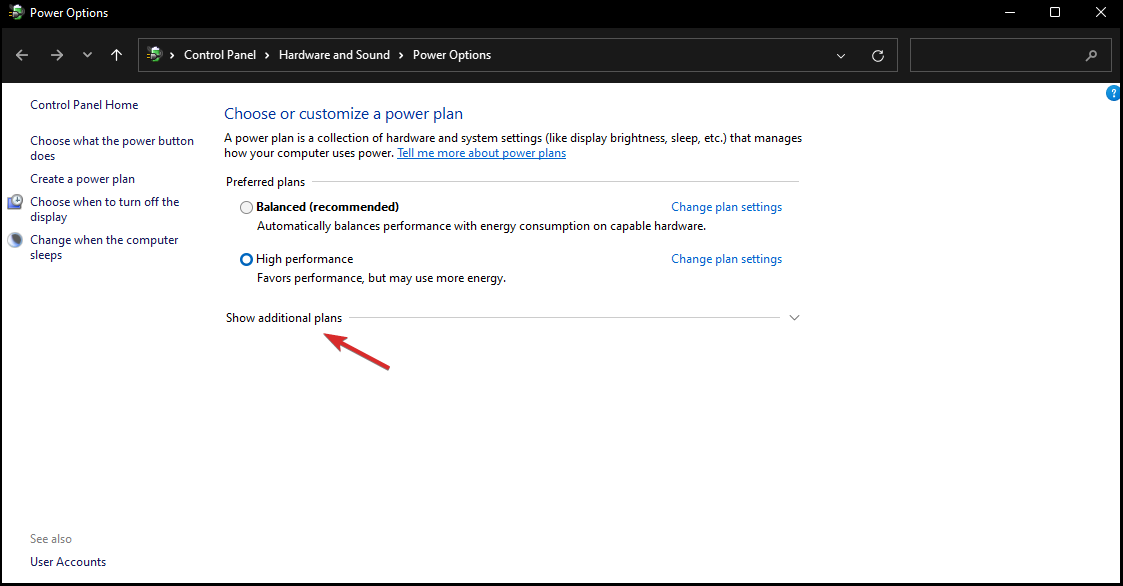
-
Cliquez sur Modifier les paramètres avancés de l’alimentation.
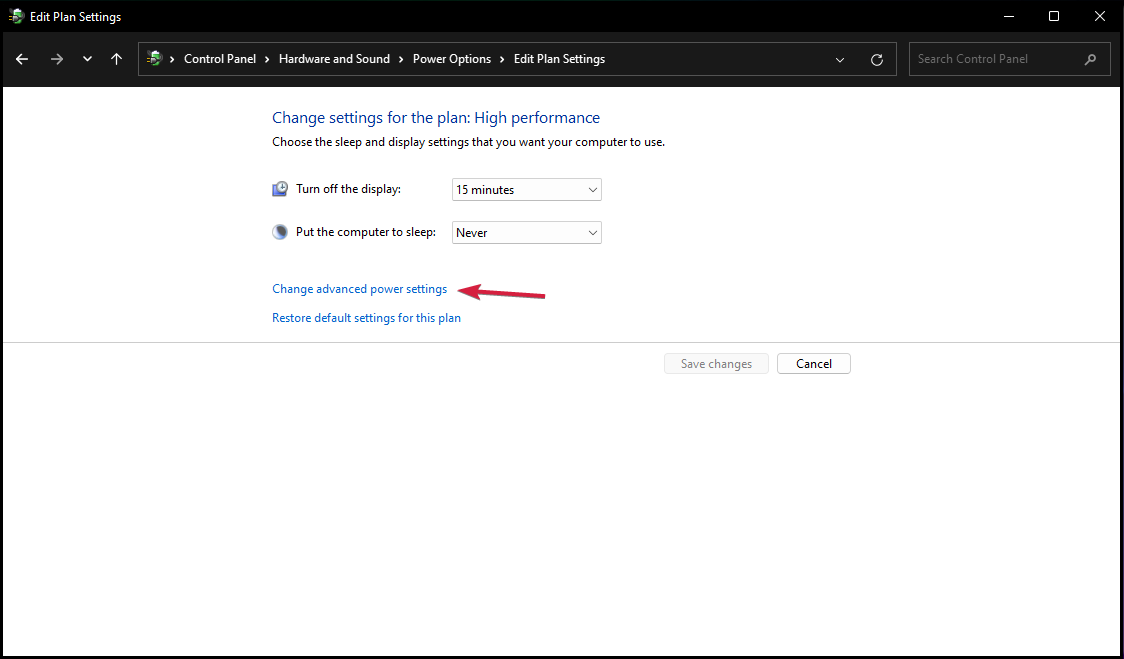
- Allez dans Gestion de l’alimentation du processeur et assurez-vous que l’état minimal et maximal du processeur est 100%. NOTE Si vous ne trouvez pas l’option u003cemu003eGestion de l’alimentation du processeuru003c/emu003e, ce problème peut être facilement corrigé en exécutant SFC, Powercfg et DISM,u003cstrongu003e u003c/strongu003e puis en ajoutant la clé de registre.
7. Supprimez les fichiers temporaires
-
Ouvrez Paramètres en cliquant sur le bouton Démarrer et en le sélectionnant dans la liste.
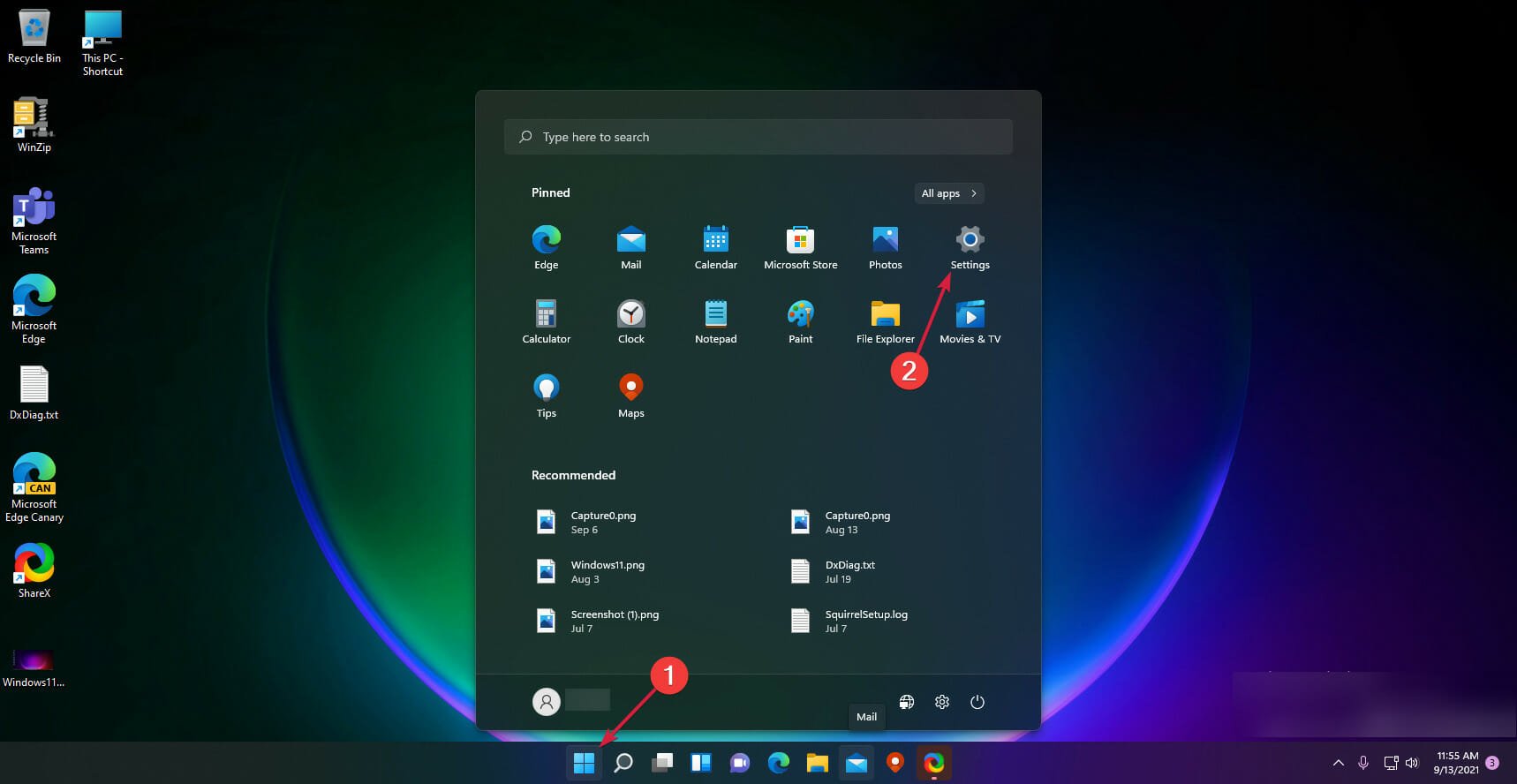
-
Allez dans Système, puis sélectionnez Stockage.
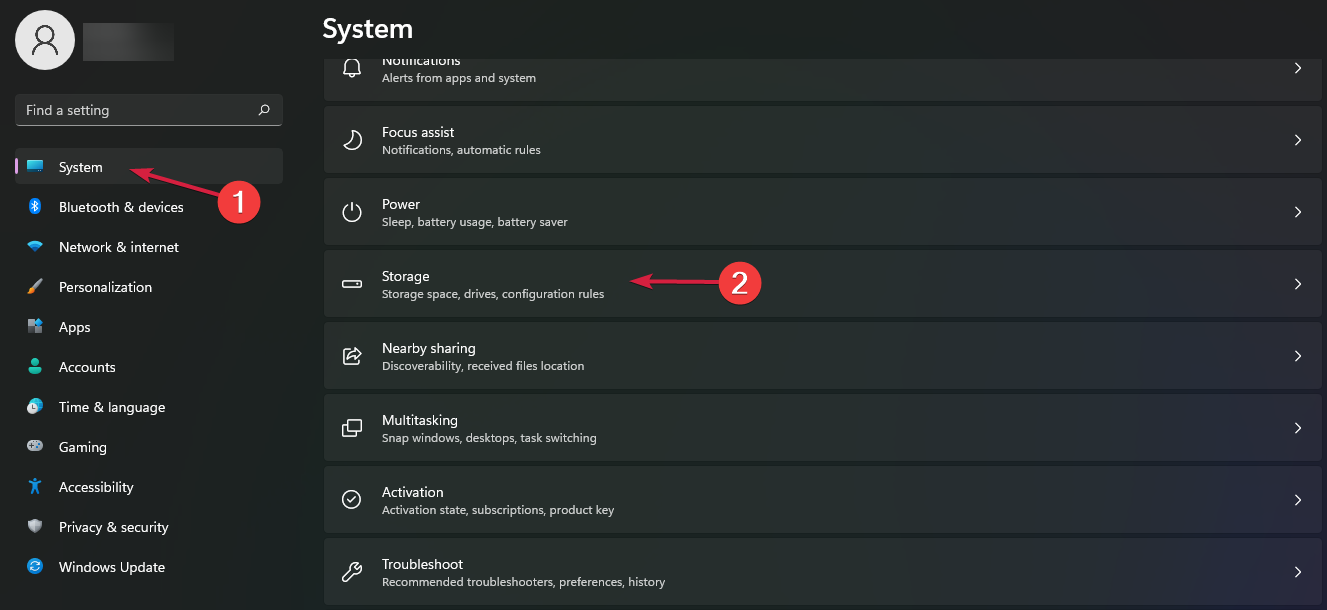
-
Cliquez sur Fichiers temporaires.
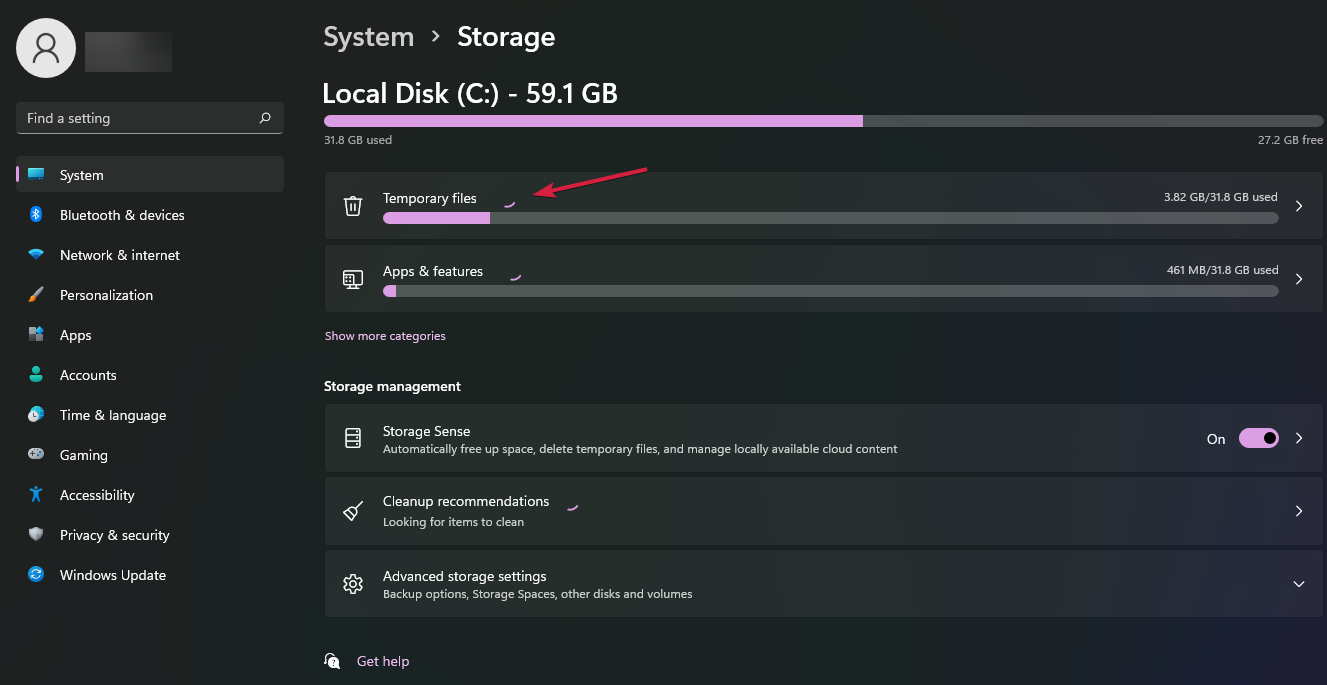
-
Sélectionnez tous les fichiers que vous ne voulez pas, puis sélectionnez Supprimer les fichiers.
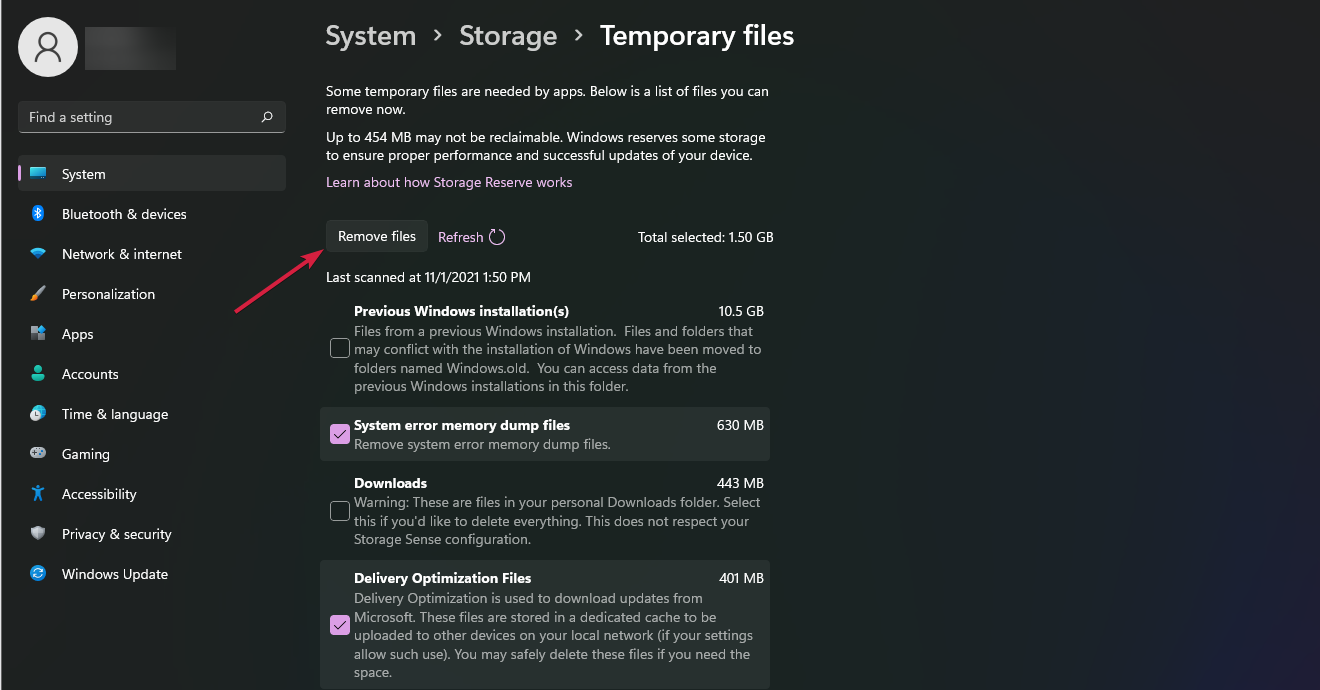
Si vous souhaitez rendre votre Windows 11 plus rapide, supprimer les fichiers temporaires est efficace. Cela inclut l’historique Internet, les cookies et le cache. Ils prennent beaucoup d’espace sur votre appareil, donc les supprimer libère beaucoup de stockage, ce qui accélère ainsi votre PC.
8. Désinstallez les logiciels inutiles
-
Cliquez sur le bouton Démarrer dans Windows 11 et sélectionnez Paramètres.
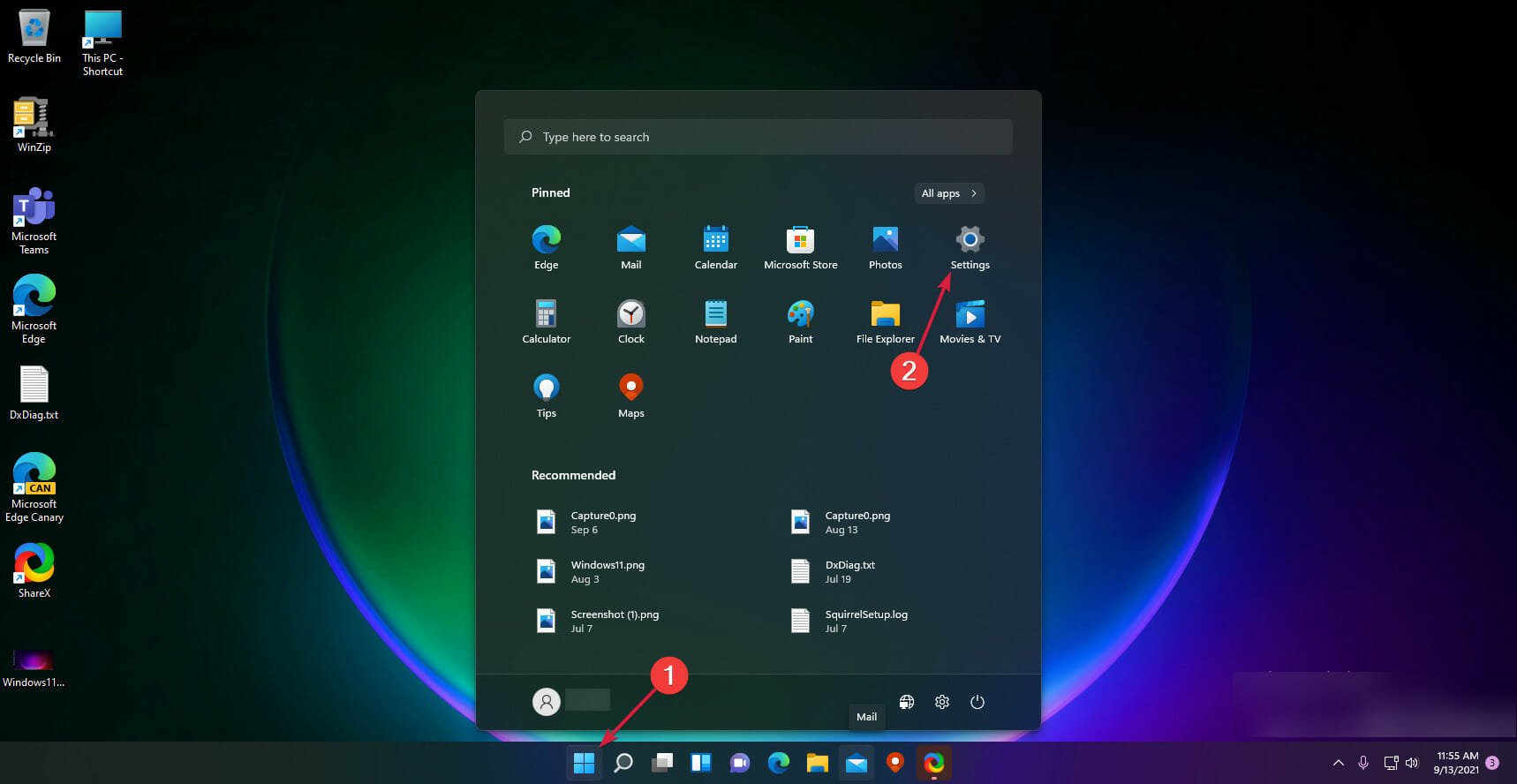
-
Sélectionnez l’option Applications dans le panneau de gauche, puis cliquez sur Applications et fonctionnalités.
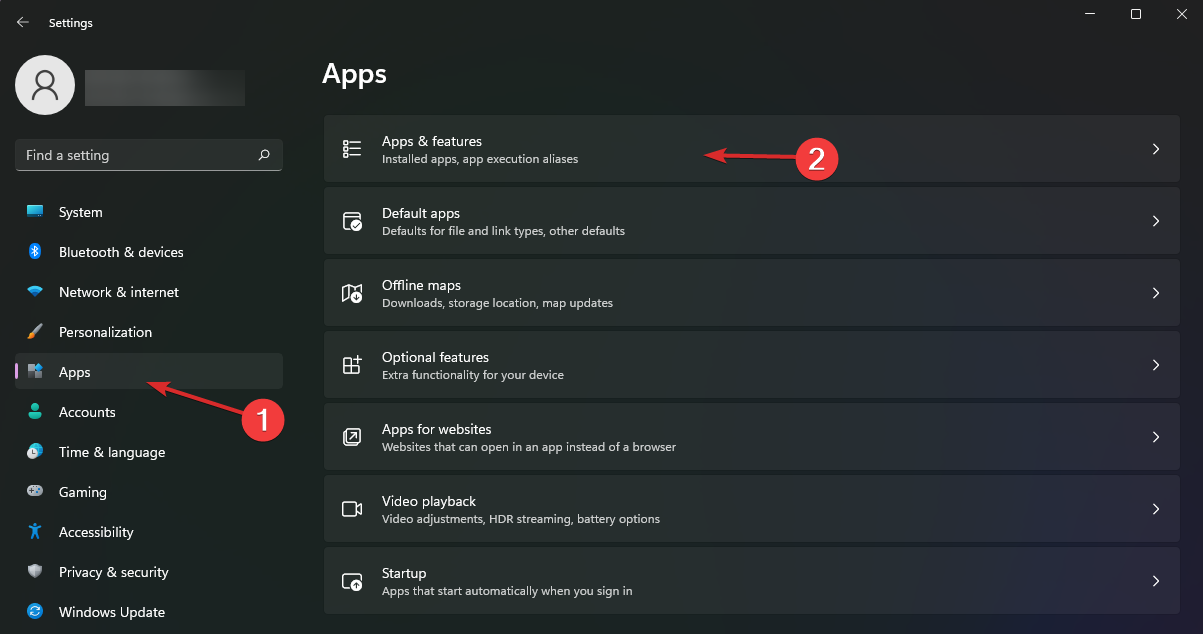
-
Cliquez sur les trois points verticaux à droite de l’application que vous souhaitez supprimer et sélectionnez Désinstaller.
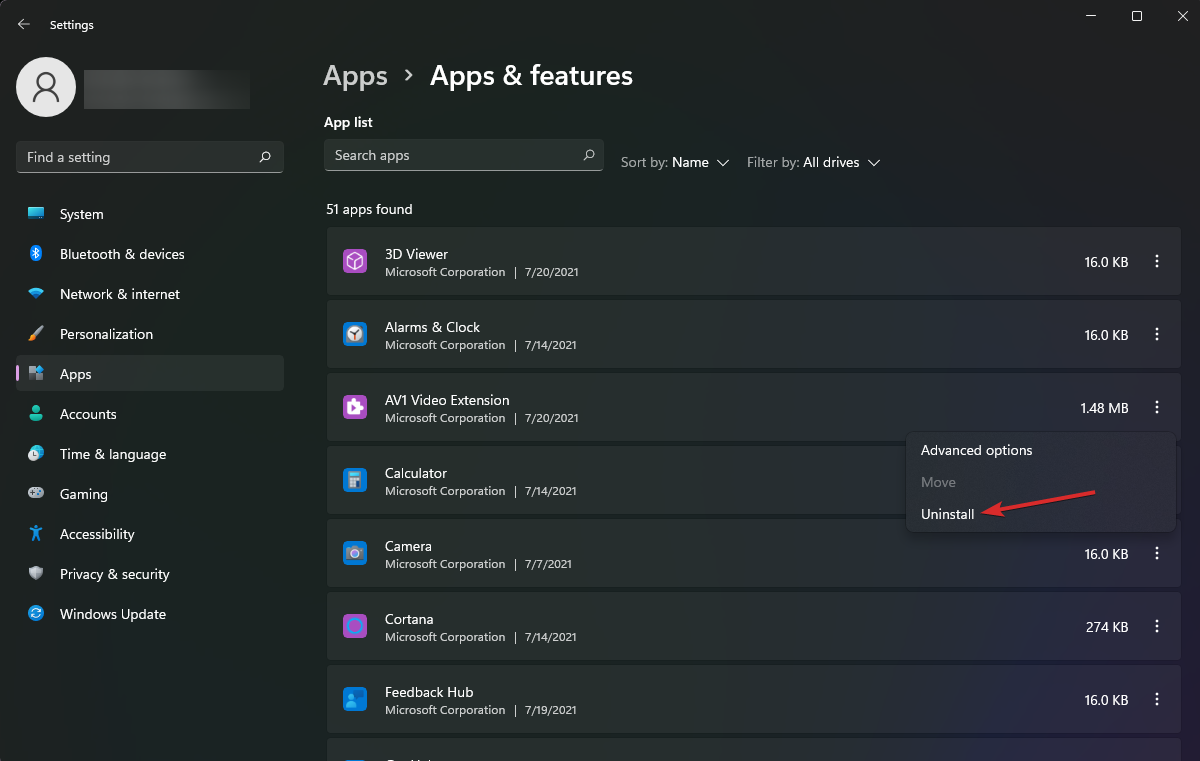
Votre système d’exploitation et votre ordinateur sont préchargés avec certaines applications, appelées Bloatware, que beaucoup de gens n’utiliseront pas, et celles-ci consomment des ressources système. Vous devriez les désinstaller, et nous pouvons vous aider à supprimer tout le bloatware dans Windows 11.
9. Supprimez le bloatware avec un outil dédié
-
Faites un clic droit sur le bouton Démarrer et sélectionnez Terminal Windows (Admin) dans la liste.

-
Tapez la commande suivante et appuyez sur Entrée pour l’exécuter :
iwr -useb https://git.io/debloat|iex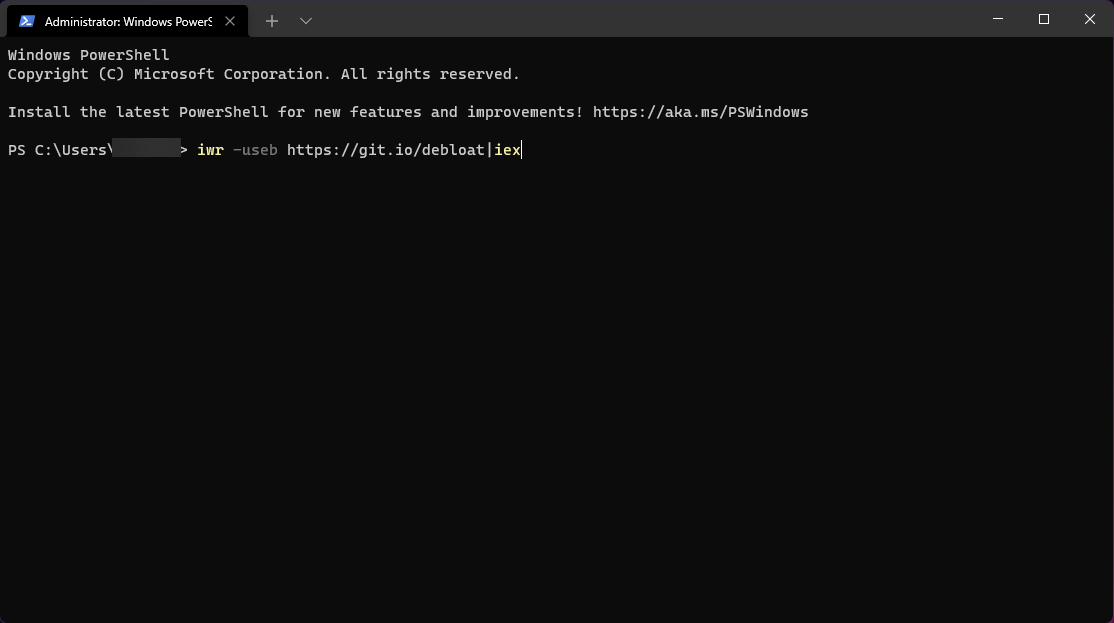
- La commande téléchargera l’application Windows 10 Debloater qui vous aidera à éliminer quelques bloatwares indésirables sur votre PC. Ne vous inquiétez pas, nous l’avons testé sur Windows 11, et cela fonctionne très bien.
-
Nous vous recommandons désormais de désactiver Cortana (si vous ne l’utilisez pas, bien sûr), de désinstaller OneDrive (idem), et de désactiver la télémétrie et les tâches. Cette dernière désactive la collecte de données, le suivi de localisation, et d’autres services utilisant beaucoup de votre mémoire.
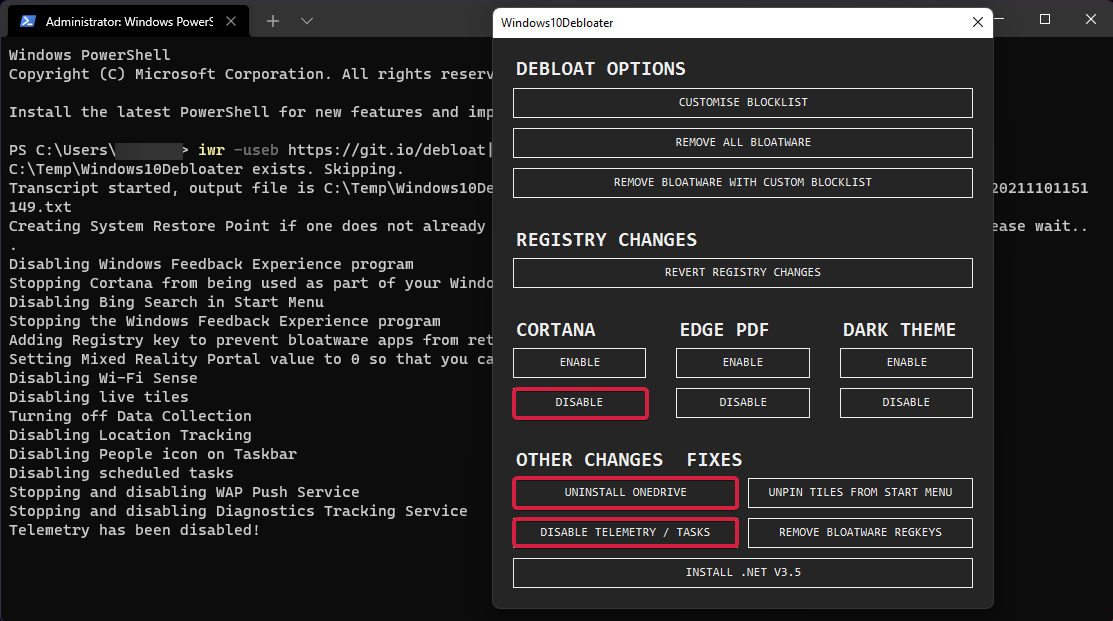
Ce petit outil ne va pas seulement désencombrer Windows 11 mais peut faire beaucoup plus. Si vous n’êtes pas sûr du résultat, il est préférable de ne pas jouer avec d’autres paramètres.
10. Ajoutez plus de mémoire à votre PC pour l’accélérer
Augmenter la RAM ou la mémoire SSD peut accélérer vos appareils de manière significative. Un SSD chargera tout plus rapidement, et la RAM peut garder plus de choses en fonctionnement simultanément. Si vous vous demandiez comment rendre Windows 11 plus rapide pour les jeux, cela devrait fonctionner.
Assurez-vous que lorsque vous insérez le module de RAM, les boutons du socket s’adaptent aux charnières du module de RAM. Ils doivent s’enclencher en place.
 Alignez le bouton en plastique avec la charnière
Néanmoins, si votre ordinateur commence seulement à agir bizarrement dès que vous ouvrez des tonnes d’onglets, vous devrez sûrement essayer un boost de RAM. Il arrive aussi que l’ordinateur n’utilise pas toute la RAM disponible, donc vous devriez considérer cette option également.
Alignez le bouton en plastique avec la charnière
Néanmoins, si votre ordinateur commence seulement à agir bizarrement dès que vous ouvrez des tonnes d’onglets, vous devrez sûrement essayer un boost de RAM. Il arrive aussi que l’ordinateur n’utilise pas toute la RAM disponible, donc vous devriez considérer cette option également.
11. Désactivez les notifications pour rendre Windows 11 plus rapide
-
Cliquez sur le bouton Démarrer, puis sélectionnez Paramètres dans la liste.
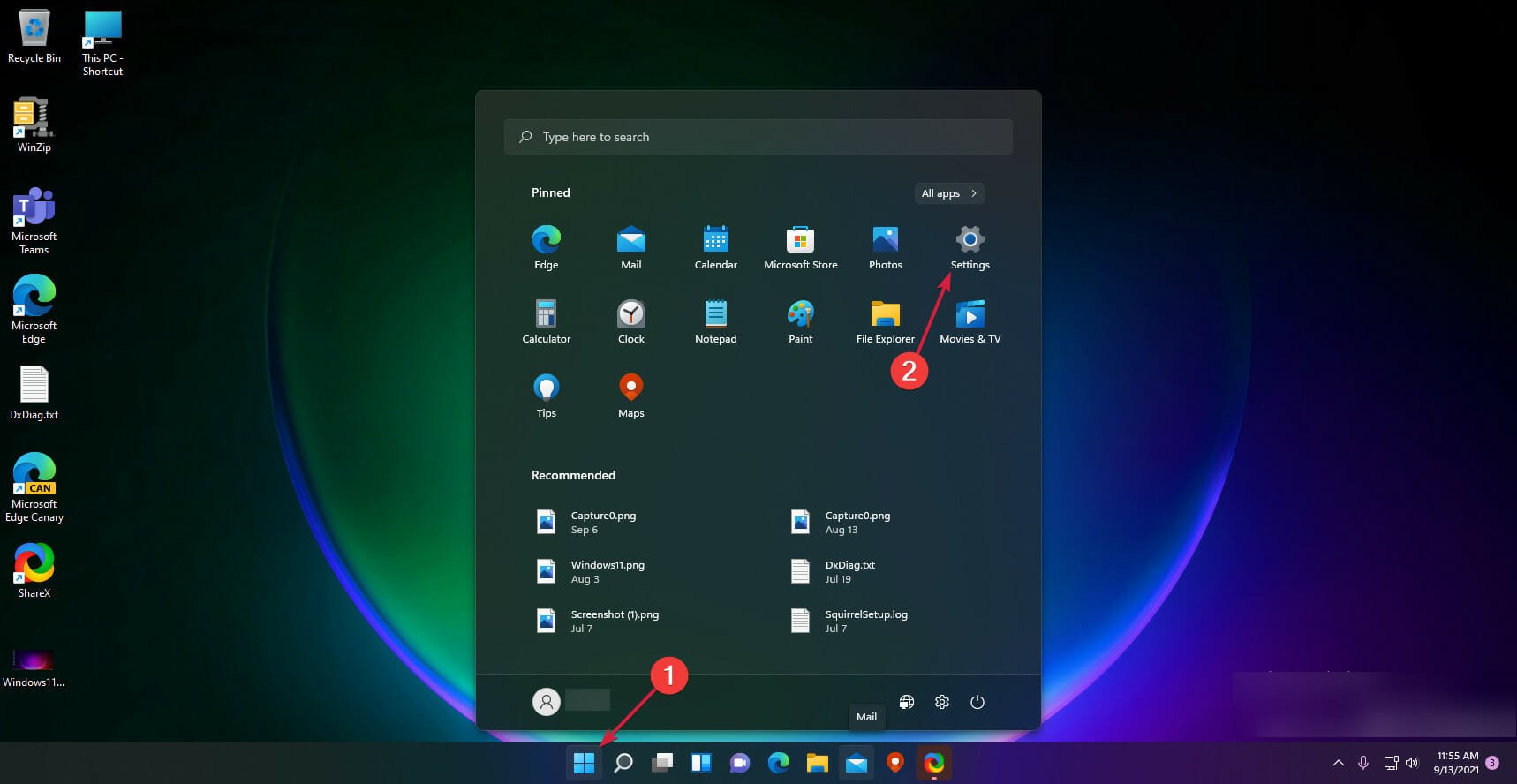
-
Ensuite, cliquez sur Notifications.
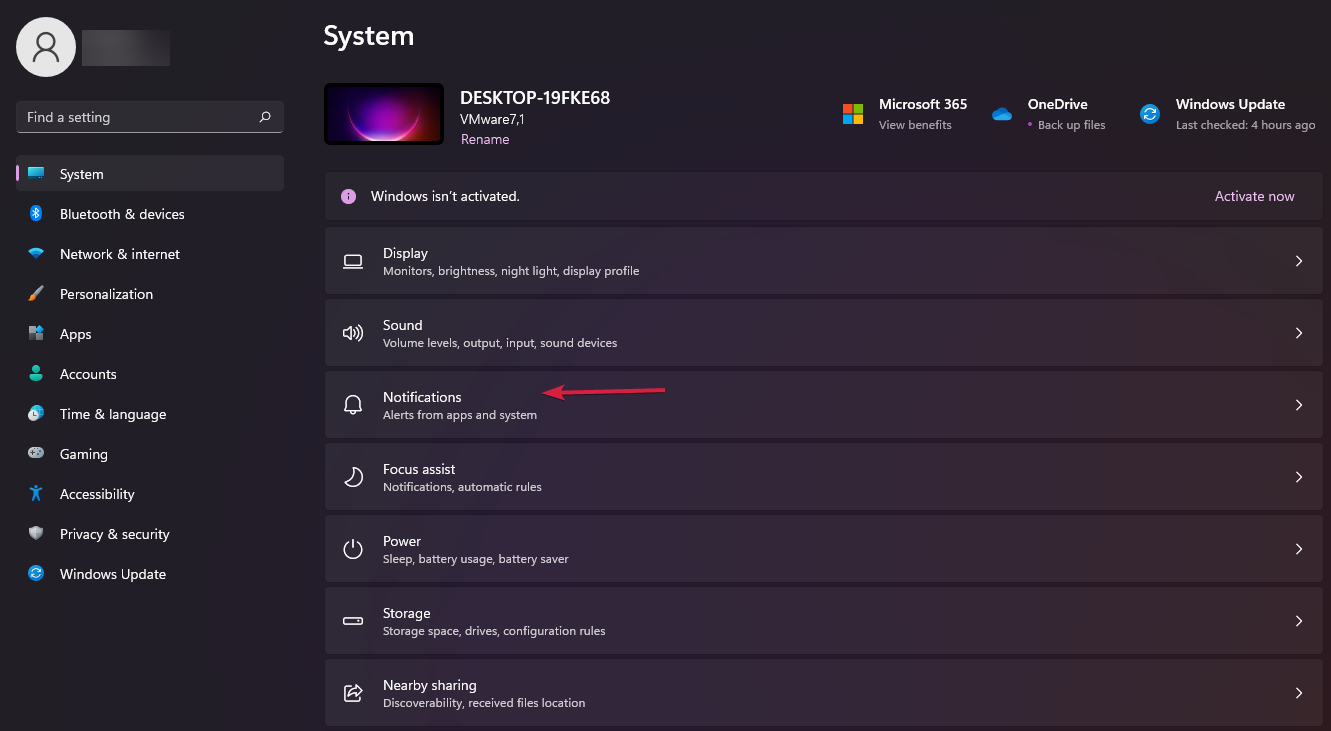
-
Maintenant, vous pouvez soit désactiver toutes les notifications avec l’interrupteur général ci-dessus, soit passer par les applications une à une et désactiver leurs notifications individuellement.
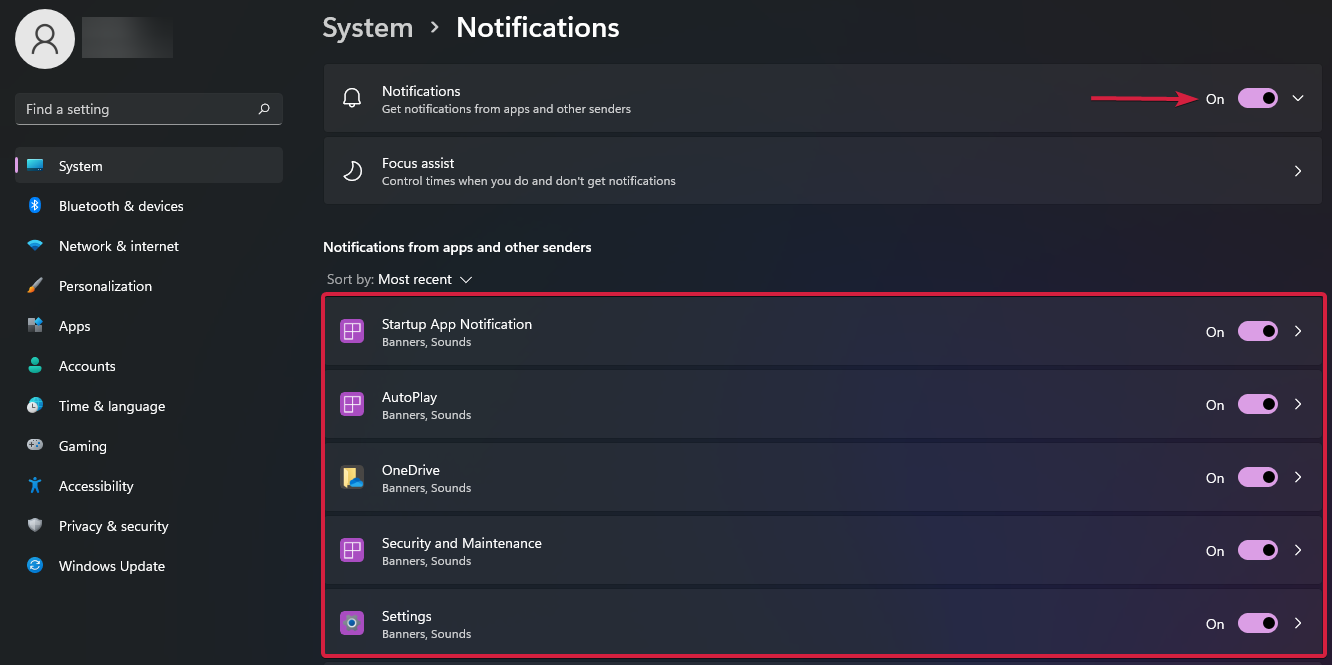
Désactiver les notifications dans Windows 11 ne rendra pas directement votre PC plus rapide, mais cela influencerait votre productivité car vous ne serez pas dérangé pendant votre travail.
Comment puis-je maintenir la vitesse de mon PC ?
Maintenant que vous connaissez les raisons pour lesquelles votre système ralentit et comment faire fonctionner Windows 11 plus rapidement, voici quelques conseils pour le garder ainsi à l’avenir :
- N’installez pas de bloatware – Certains logiciels vous incitent à installer d’autres programmes qui peuvent même s’exécuter en arrière-plan ; ne permettez pas leur installation.
- Supprimez les fichiers temporaires et le cache aussi souvent que possible – Ces fichiers peuvent ralentir votre système, donc ne les attendez pas pour obstruer votre système ; soyez proactif.
- Fermez les programmes inutiles – La mémoire de votre PC est limitée, et s’il y a trop de processus, votre système fonctionnera lentement, peu importe sa propreté. Vous pouvez également limiter l’utilisation de la RAM pour certains programmes.
- Vérifiez les paramètres de votre antivirus – Certains antivirus utiliseront beaucoup de ressources lors d’un scan complet. C’est compréhensible, mais planifiez-le pour le faire quand vous n’utilisez pas le PC, et, par conséquent, vous ne serez pas affecté.
- Contrôlez les processus en cours – Parfois, le logiciel peut commencer à consommer trop de ressources tout d’un coup, provoquant même une température CPU élevée. Gardez un œil sur eux dans le Gestionnaire de tâches.
Comme vous pouvez le constater, nous avons trié les options qui rendront Windows 11 plus rapide qu’avant et amélioreront ses performances au maximum.
Il existe toujours la possibilité d’utiliser des programmes d’optimisation dédiés. Nous avons une excellente liste de logiciels d’optimisation Windows 10 qui fonctionnent également pour Windows 11.
Maintenant que vous avez optimisé votre PC, vous pouvez utiliser la superposition de performance de Windows 11 pour vous assurer que tout fonctionne en douceur.
Au cas où vous auriez encore un disque dur, vous pouvez également utiliser ReadyBoost sur Windows 11 pour obtenir un petit gain de performance, et nous avons un guide expliquant comment faire cela.
Avez-vous d’autres réflexions ou questions sur la façon dont vous pouvez améliorer les capacités du système d’exploitation ? Assurez-vous de les décrire dans la section des commentaires ci-dessous.













